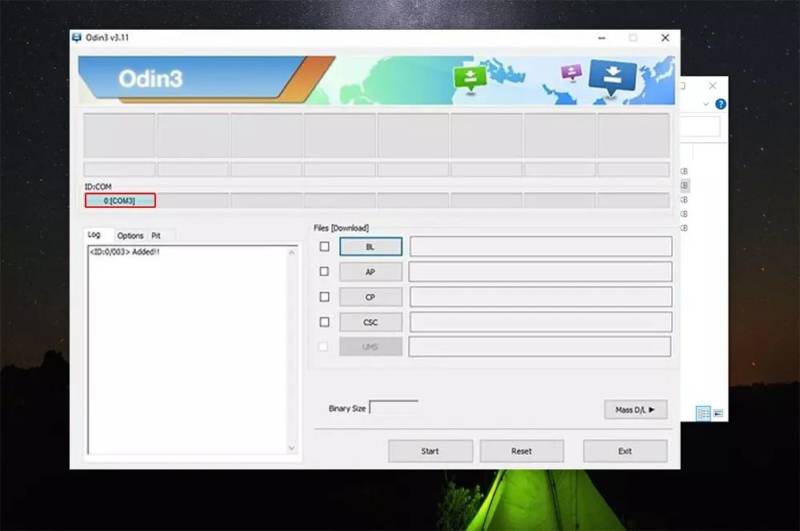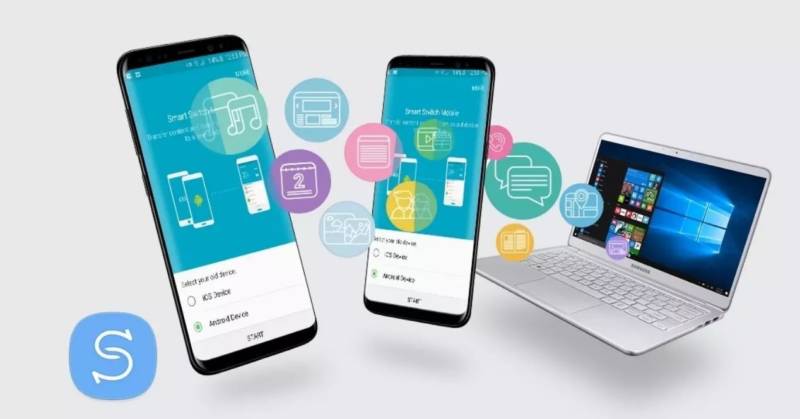Faça você mesmo.
Se você é alguém que não tem paciência para esperar que a Samsung envie a atualização da ROM do seu smartphone, pode muito bem realizar o update de forma manual, desde que conheça todos os procedimentos e assuma os riscos envolvidos no processo.
Neste post, vamos mostrar tudo o que você precisa fazer para atualizar o seu smartphone Samsung Galaxy de forma manual, incluindo os passos preparatórios para evitar problemas futuros.
E, independente dos resultados que você vai alcançar, quero deixar bem claro que não me responsabilizo pelos efeitos colaterais que o seu smartphone pode apresentar com essa iniciativa. Meu papel é de informar que a opção existe e que você pode adotá-la se quiser.
Mas a responsabilidade é toda sua. Certo?
Prepare tudo
Antes de começar a instalar uma ROM Samsung por conta própria, faça uma cópia de segurança completa de todos os seus dados e, se possível, da ROM que neste momento está instalada no dispositivo. Se algo der errado no procedimento, certifique-se antes que é possível voltar atrás.
Depois do backup dos dados, vá atrás do software para flashear e instalar a ROM no smartphone. Aqui, você vai fazer o download e a instalação do Odin no seu computador, pois é ele quem realiza a mágica da troca do software.
O próximo passo do processo é procurar uma nova ROM compatível para o seu smartphone em um repositório de software confiável. Um site recomendado é o Firmware Mobi, que possui uma boa parte dos firmwares oficiais da Samsung (ou seja, sem customizações).
Se você quer usar ROMs customizadas no seu smartphone Samsung, existem diversos sites que entregam isso. Porém, não vamos recomendar nenhum deles, pois não queremos nos comprometer com a questão legal dessa indicação.
E é fundamental que você verifique com muita atenção se a ROM escolhida é 100% compatível com o modelo do smarpthone que você possui. Isso é fundamental para que a mudança de software funcione de forma plena.
O arquivo que você precisa salvar no computador precisa ter a opção Boot + Recovery Images, pois essa é a combinação de firmware completa. Se o seu smartphone é desbloqueado, a ROM de qualquer país vai funcionar com ele.
Tem todos os itens acima? Pois bem, é hora de avançar.
Como instalar a ROM?
Existe a forma mais complexa e mais simples para realizar o procedimento. Vamos começar pelo primeiro método, que é com o Odin.
Desligue o smartphone e inicie o dispositivo no modo download, que pode ser acessado através das configurações de botões (que pode variar, dependendo do modelo do smartphone):
- Botão de diminuir o volume + Bixby + liga/desliga.
- Botão para diminuir o volume + Bixby.
- Botão de aumentar o volume + diminuir o volume.
- Diminuir o volume + liga/desliga + botão Home.
Então, conecte o smartphone ao computador via cabo microUSB ou USB-C, e o Odin vai identificar o dispositivo. Uma caixa chamada ID COM vai ficar em azul, e é aqui que você precisa selecionar a firmware (que está salva no seu computador) que será instalada.
Revise as opções de configuração do Odin e certifique-se que o item Re-Particionar NÃO está marcado. Feito isso, clique em Iniciar, e o dispositivo será atualizado para a nova ROM.
Existe uma segunda alternativa para realizar a mudança de firmware nos smartphones Samsung Galaxy que é bem mais simples: através do software Smart Switch.
Essa é uma ferramenta útil também para transferir fotos, contatos, mensagens, arquivos e dados importantes para o computador e outros dispositivo Galaxy, além de realizar cópias de segurança do telefone.
O Smart Switch também conta com opções para instalar uma nova firmware, caso ela esteja disponível para o seu dispositivo. Lembrando que o smartphone da Samsung deve ter o Android 4.3 ou superior para que o procedimento funcione.
Faça o download e a instalação do Smart Switch, conecte o smartphone ao computador via cabo USB (sem precisar utilizar o modo de instalação). Você será notificado se uma nova versão do firmware está disponível para o telefone e, neste caso, é só clicar em Atualizar e seguir as instruções que vão aparecer na tela.
Quando o firmware for instalado, o telefone será reiniciado automaticamente e, no final, o dispositivo está pronto para uso.